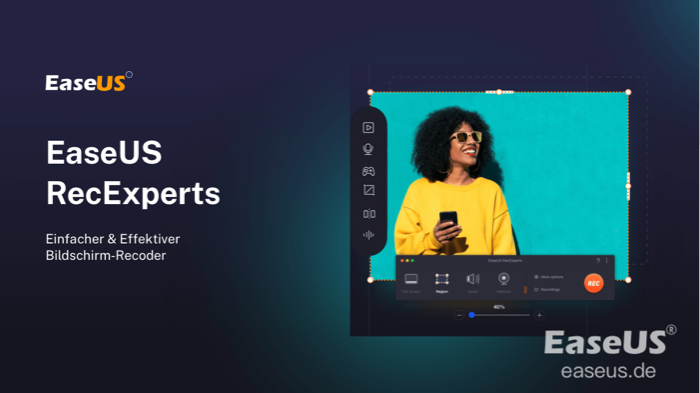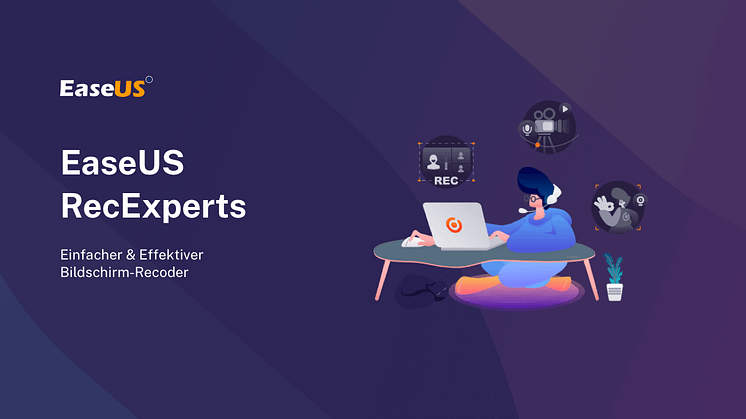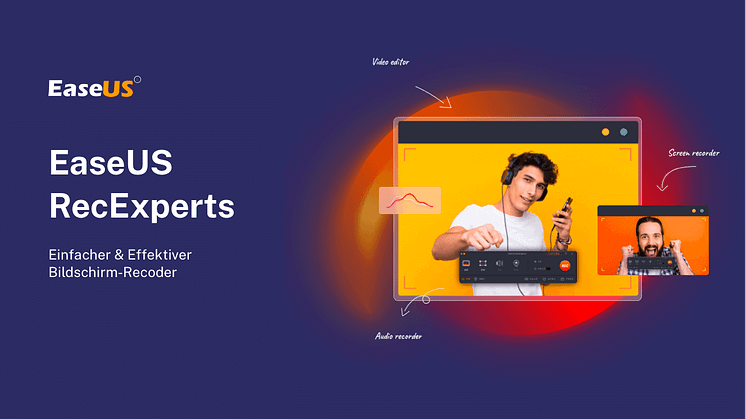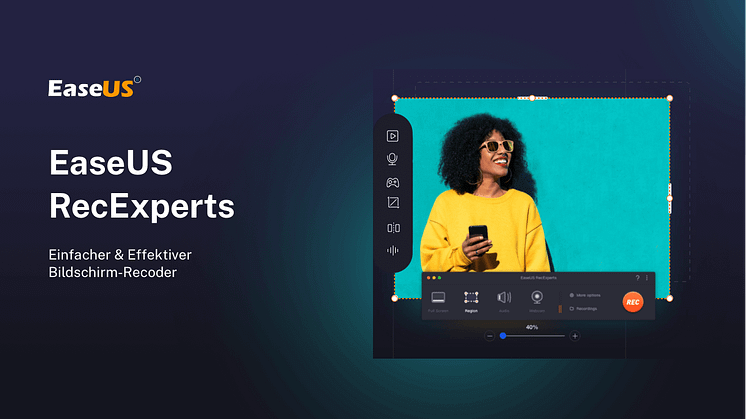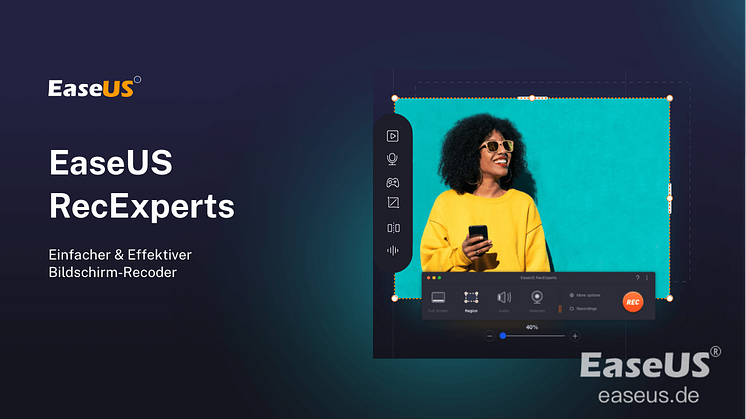
Pressemitteilung -
Fünf Methoden MP3 auf Windows 10 PC aufnehmen
In manchen Fällen brauchen wir eine Audiodatei auf dem PC aufzuzeichnen, z.B., eine Sprachmemo, die beliebte Musik, eine Audiosendung. Im Vergleich zu den Texte können die Audiodateien etwas besser erklären. Um diese Datei auf jedem Gerät abzuspielen, werden sie normalerweise als MP3-Dateien gespeichert. Aber wie kann man die MP3-Dateien auf Windows 10 PCs aufnehmen? Machen Sie sich keine Sorgen dafür. Wir können Ihnen fünf effektiven Tools anbieten.
Teil 1. MP3 auf Windows 10 PC ohne Zusatz-Software aufnehmen
Auf einem Windows 10 PC wird ein Sprachrekorder vorinstalliert. Deswegen können Sie direkt das Tool benutzen, wenn Sie keine Drittanbieter Software herunterladen und installieren wollen. Sie können den Systemsound und Ihre Stimme über Mikrofon zusammen aufzeichnen. Ein Nachteil des Tools ist, die aufgenommenen Dateien können nur als M4A-Dateien gespeichert werden. Wenn Sie MP3-Dateien benötigen, müssen Sie noch mit einem Konverter das Dateiformat in MP3 umwandeln. Die Aufnahme ist auch einfach. Folgen Sie den Schritten.
Schritt 1. Geben Sie “Sprachrekorder” in das Startmenü ein und öffnen Sie das Programm.
Schritt 2. Klicken Sie auf den blauen Button, um die Aufnahme zu starten und zu stoppen.
Schritt 3. Nach der Aufnahme klicken Sie mit der rechten Maustaste auf die Datei und wählen Sie “Dateispeicherort öffnen” aus. Dann können Sie die Audiodatei konvertieren oder bearbeiten.
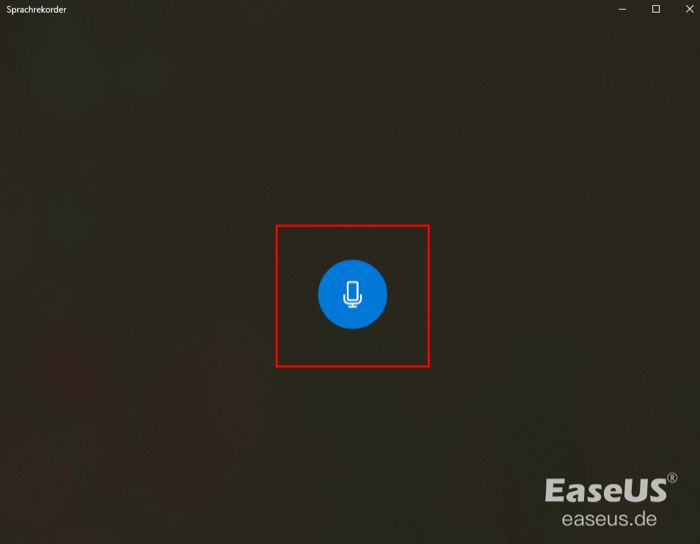
Teil 2. MP3 auf Windows 10 PC mit Drittanbieter Software aufnehmen
Neben dem Windows Sprachrekorder haben Sie auch viele andere Optionen. Wenn Sie direkt eine MP3-Datei aufzeichnen und die fortgeschrittenen Funktionen benötigen, empfehlen wir Ihnen eine effektive Drittanbieter Software zu benutzen. Im diesem Artikel werden wir Ihnen vier Tools vorstellen.
#1. EaseUS RecExperts
EaseUS RecExperts ist ein professionelles aber einfach zu bedienendes Aufnahme Programm für Windows. Mit der Software können Benutzer den Bildschirm, das Audio, den System-Sound, die Webcam und die PC-Spiele einfach aufnehmen. Nach der Aufzeichnung können Sie noch Untertitel und Wasserzeichen hinzufügen, die Audio- und Video-Dateien schneiden. Jetzt laden Sie die Software herunter und folgen Sie den Schritten.

Schritt 1. Starten Sie EaseUS RecExperts und wählen Sie "Audio aufnahmen" aus.
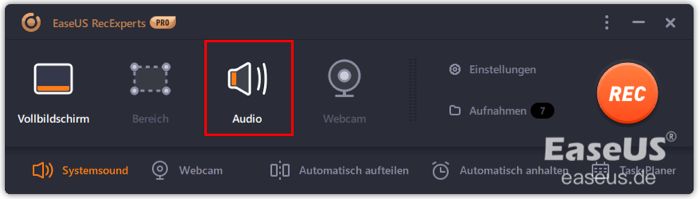
Schritt 2. Klicken Sie auf "System-Sound". Dann können Sie auswählen, welche Quell aufzunehmen. Sie können auch den automatischen Stop aktivieren und einen Aufgabenplan erstellen.
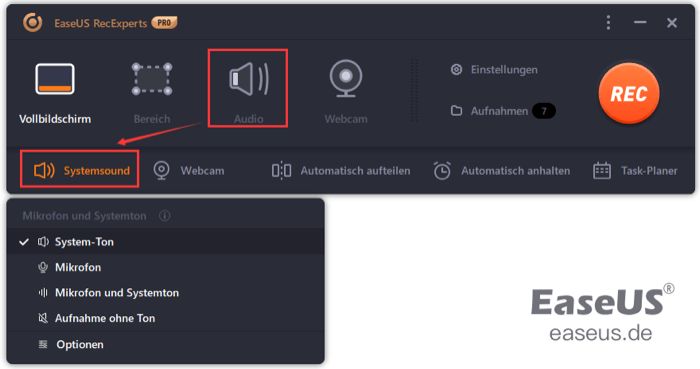
Schritt 3. Dann klicken Sie auf den "REC"-Button, um die Aufzeichnung zu starten.

Links
Themen
Kategorien
EaseUS wurde im Jahr 2004 gegründet und ist ein international führendes Softwareunternehmen in den Bereichen von Datensicherung, Datenwiederherstellung und Festplattenverwaltung, das sichere und digitale Erfahrungen für alle Benutzer entwickelt und erforscht. Unser Ziel ist es, Neuerungen einzuführen und eine einflussreichere Sicherheitsinfrastruktur-Plattform für die Welt zu schaffen.